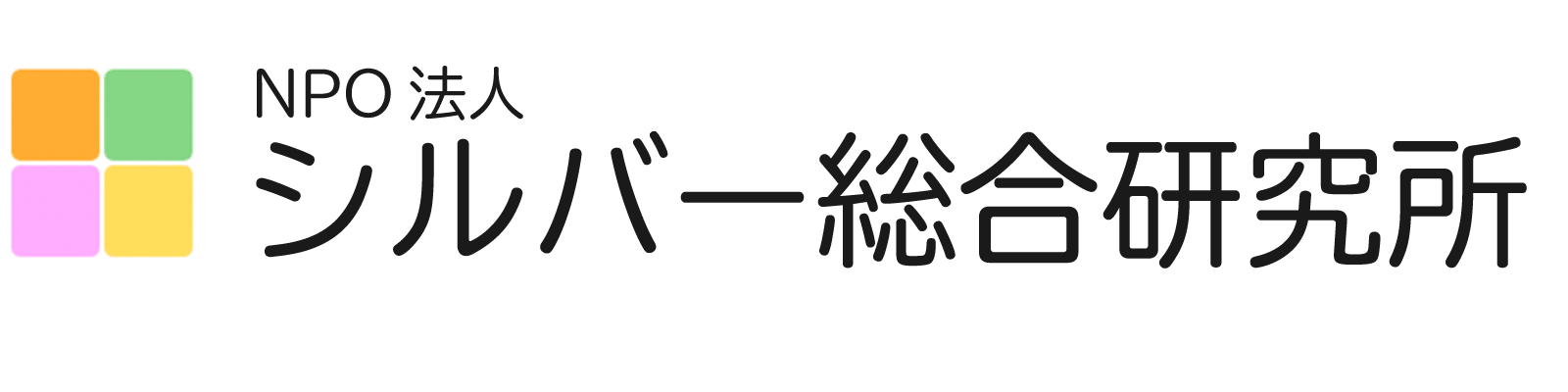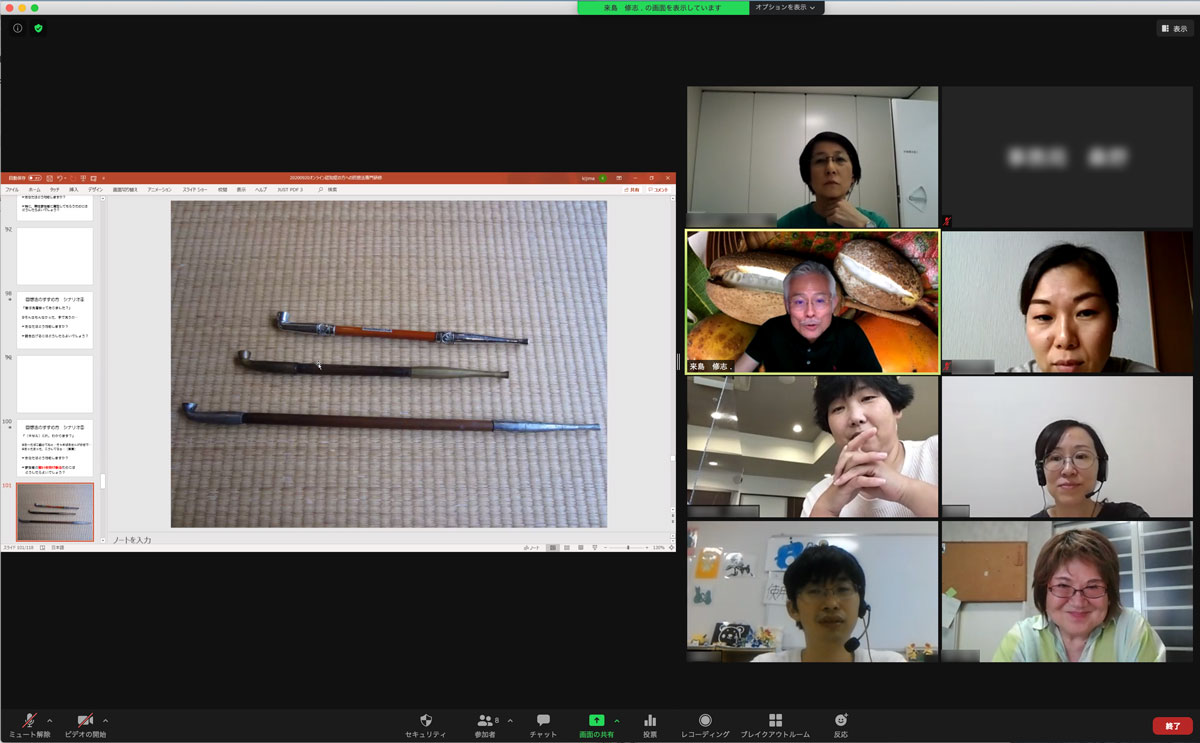コロナ禍によって、2020年度の研修は本来の方法では実施できないため、夏頃よりZoomオンライン研修という方法で一部の研修を実施しています。オンライン研修は、導入する際に多少のハードルはありますが、実際におこなってみると通常の研修にない「良い点」もあります。そこでこの記事では、オンライン研修に親しんでいただくために、Zoomを使ったオンライン研修とはどのようなものか、メリットや受講方法、オンライン研修の実際をご紹介します。
今回はZoomオンライン研修に参加するための環境についてご説明いたします。
・前回の記事はこちら 「zoomオンライン研修のすすめ①」~zoomオンライン研修とは
1.パソコン、iPadなど、自撮りカメラとマイク、スピーカーがついている端末を用意する
パソコン、iPadなど、自撮りカメラとマイク、スピーカー(イヤホンでも可)がついている端末を用意します。研修の内容によってはスマートフォンでも参加できますが、画面が小さく資料などが見にくいこと、wifiでないとギガが足りなくなることがあるため注意が必要です。
ノートパソコンであればカメラとマイク、スピーカーは初めからついているので、端末としてはベストです。デスクトップパソコンの場合は、カメラとマイク、スピーカーを別途購入する必要があるかもしれません。ご自身の端末をチェックしてみてください。

iPadやスマートフォンにも自撮りカメラとマイク、スピーカーはついていますので、そのまま使うことができます。その際、iPadやスマートフォン本体を固定するスタンドは用意しておいたほうが良いでしょう。研修に参加している時、ご自身の姿はカメラを通して講師や他の参加者のパソコンにも写っています。iPadやスマートフォンのカメラが固定されていないと、他の方のパソコン画面に写っているあなたの映像が常にグラグラ揺れて見苦しい状態になってしまいます。Zoom参加のエチケットとしてご自身のiPadやスマートフォン本体はきっちり固定しておきましょう。自撮り用三脚などがあれば、それに固定しておくのも良い方法です。
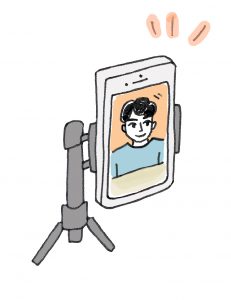
参加する研修でパソコンを使ったワークなどがある場合は、文字入力ができるキーボードを別途用意したほうが良いでしょう。チャットに文字を書き込んだりする場合も本体での入力はやりづらいので、外部キーボードがあると便利です。
リモート会議用のインカムやマイク付きスピーカーなど便利なものも売っていますが、静かな環境で一人で参加する場合は、本体に最初からついているものでも十分です。
もっと詳しく知りたい方は、下記のサイトなどでチェックしてみてください。
参考サイト)
- 暮らし〜の「iPhone用おすすめ三脚14選!撮影に便利で使いやすい人気商品を大公開!」
- goo「iPhone対応キーボードの人気おすすめランキング15選」
- あかりちゃんのZoomの学校「パソコンでZOOMに参加するのに必要な3つの機材」
2.有線・無線LAN、使い放題のwifiなど長時間接続できるインターネット環境を用意する
次に、インターネット環境をチェックしておきましょう。Zoomに必要な回線速度は、10〜30Mbps程度といわれています。これはインターネットの動画が再生できたり、ゲームができるくらいの回線速度だそうです。通常そのような用途で使って問題ないのであれば大丈夫だと思って良いでしょう。心配がある場合は、事前にご自宅や職場のネット環境や回線速度を確認しておきましょう。無線LANで接続するよりは有線LANで接続するほうが安定して通信速度が早かったりしますので、同じインターネット回線でも、端末とのつなぎ方もチェックしてみると良いです。
スマートフォンで参加する場合は、インターネットへのwifi接続が必要です。通話で使っているモバイル回線(いわゆる4Gとか)だと、受講の途中で通信容量の制限(毎月2ギガまでなど)の上限に達してしまうことも考えられるため注意が必要です。ご自身の契約プランをチェックしてみてください。Zoomの場合、1時間あたり600Mバイト程度の通信容量を使用するということです。
通信環境の速度チェックは下記のサイトにくわしい記載がありますのでチェックしてみてください。(少々専門的な内容です。)
参考サイト)
ZOOMアカデミージャパン
~どれくらいの回線速度なら快適にZoomを使えるか?回線のスピードを調べる方法
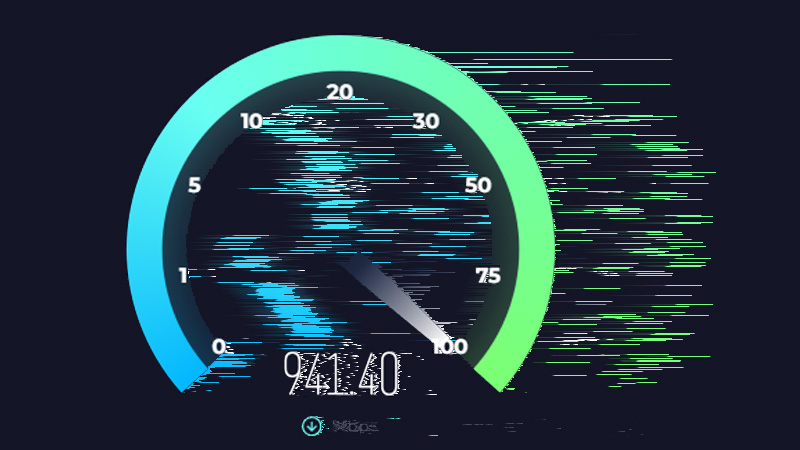
通信容量については下記のサイトに詳しく書いてあります。
NECネッツエスアイ
~Zoom会議の際にかかる通信量はどれくらい?ビデオと通話のみの差とは

3.研修を受けるための静かな部屋を用意する
研修に集中できる静かな部屋を用意しましょう。これはご自分のためでもありますが、他の参加されている方のためにも重要なことです。といいますのは、前の項でもご説明しましたが、研修に参加している間、ご自身のマイクに入る音が、講師や他の受講者の端末のスピーカーからも再生されます。騒音の多い環境で参加すると、他の方の受講の妨げにもなります。研修参加のチケットとして静かな部屋で参加するようにしましょう。ご家族やペットと同居されている方は事前に伝えて配慮してもらうことが必要です。研修参加中に周りの音が気になった時(宅急便の配達が来た時など)には、ご自身のマイクをミュート(一時停止)することもできます。これはZoomアプリケーションの使い方のところでご説明いたします。

職場のパソコンで参加される場合も、人の出入りが少ない会議室などを利用するのが良いでしょう。最近はオンライン研修が身近になってきたために、専用の部屋を用意している施設や病院も増えてきているようです。職員研修の充実ためにもそのような環境整備が今後必要とされるでしょう。
ご自身のカメラ写りや、ご自身のバックに映る背景も事前にチェックしておくと良いでしょう。背景に窓など明るいものがあると、カメラが自動で画面を暗くするため、ご自身の顔が暗く写って表情がわからなくなってしまいます。背景に窓がある場所は避け、外の天気や日差しの影響が少ない場所を選びましょう。背景はごちゃごちゃと物が写ったりしていないか、研修の途中で人が頻繁に通ったりしない場所かどうか、事前に確認しましょう。白い壁やシンプルなカーテンなどが背景に適しています。
zoomにバーチャル背景という、人物の背景に風景写真などを合成してくれる機能があります。この機能を使うのも良いでしょう。ただしそこそこのパソコンの性能が求められるようです。古いパソコンを使っている場合はバーチャル背景の使用は避けたほうが良いかもしれません。
バーチャル背景がどういうものかは下記サイトに詳しく書いてありますのでチェックしてみてください。
参考サイト)
ZOOMアカデミージャパン
~パソコンのZoomアプリ設定《バーチャル背景》

前回の記事は下記から。

写真と文 桑野康一